虽然Mac电脑一向以运行稳定、流畅而著称,但Mac电脑运行时间长了,难免也会遇到程序卡死无响应、一直“转菊花”的情况,可能是由于程序冲突、缓存不足或者一些bug等情况导致,这个时候我们就需要强制退出这个程序了,下面小编给大家介绍几种强制退出Mac程序的方法,来看看吧。
快捷键强制退出当前运行的应用程序
快捷键组合:Command+Option+Shift+Esc,这样按住一两秒钟,就可以强制退出当前程序了,出当前程序了,算是最方便的一种方法,但前提是要确定你处于当前要关闭的程序下,否则造成错退。
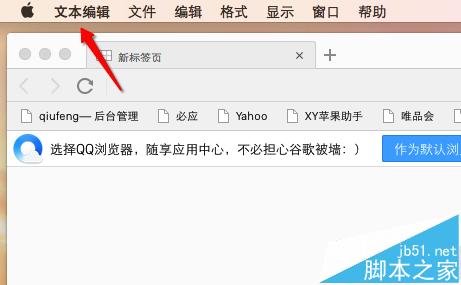
打开强制退出程序窗口
使用快捷键:Command+Option+Escxmcchm.com来打开“强制退出应用程序”的窗口,然后选中你需要退出的程序,再点右下方的“强制退出”即可。
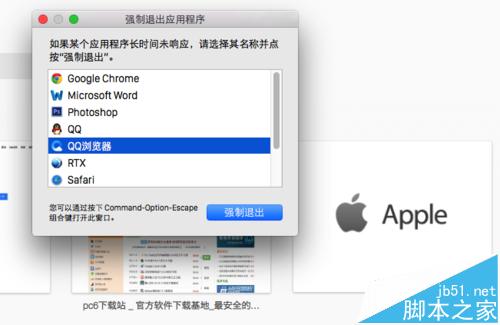
从左上角苹果菜单中强制退出程序
这个有些类似第二条,从左上角的苹果菜单中选择“强制退出”,不过有些时候程序当机,点击菜单会出现没反应的情况。
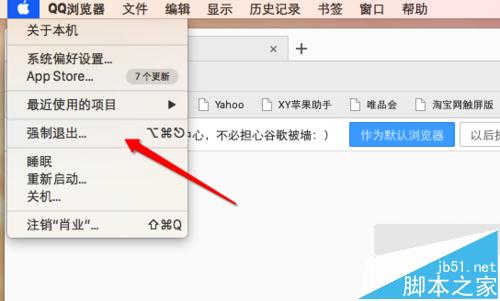
使用“活动监视器”强制退出程序
在“应用程序-实用工具”中找到“活动监视器”,找到程序的名字然后选择左上方红色按钮强制退出程序,这个就有些类似Windows中的任务管理器了。如果上面的方法都不奏效,那么可以尝试这个方法。
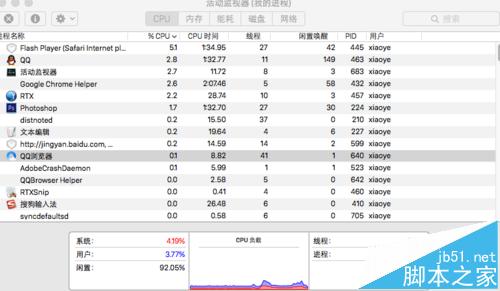
使用终端命令强制退出程序
这个应该算是重启电脑之前的最后办法了,在终端中输入如下命令:killall [程序名称]。比如说强制退出Safari,就输入 killall Safari 再回车即可,这样有关Safari的全部进程就都退出了。
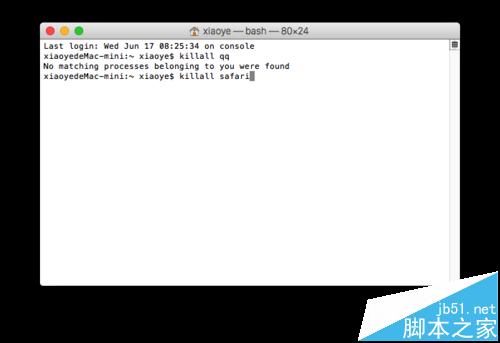
新闻热点
疑难解答